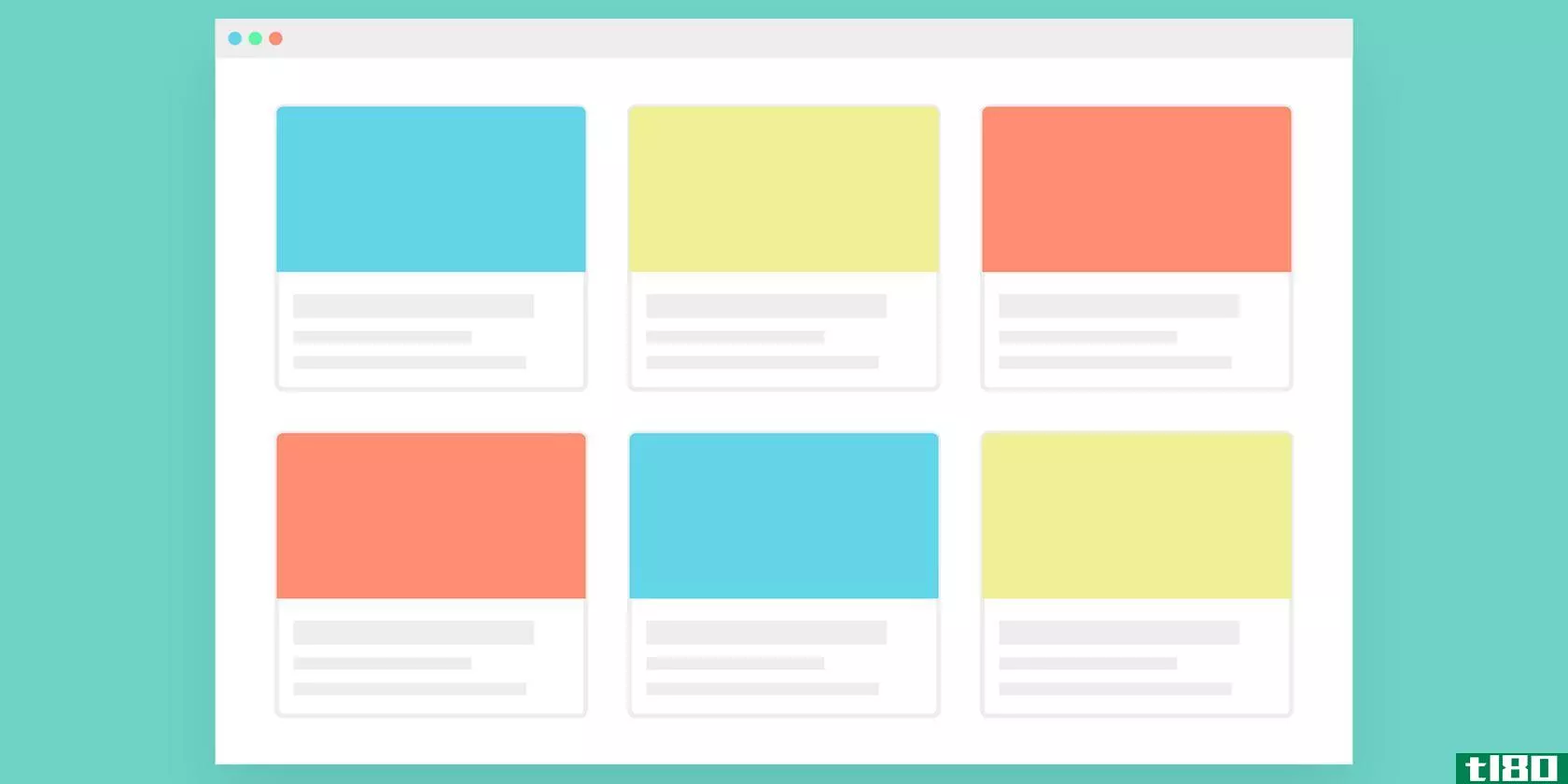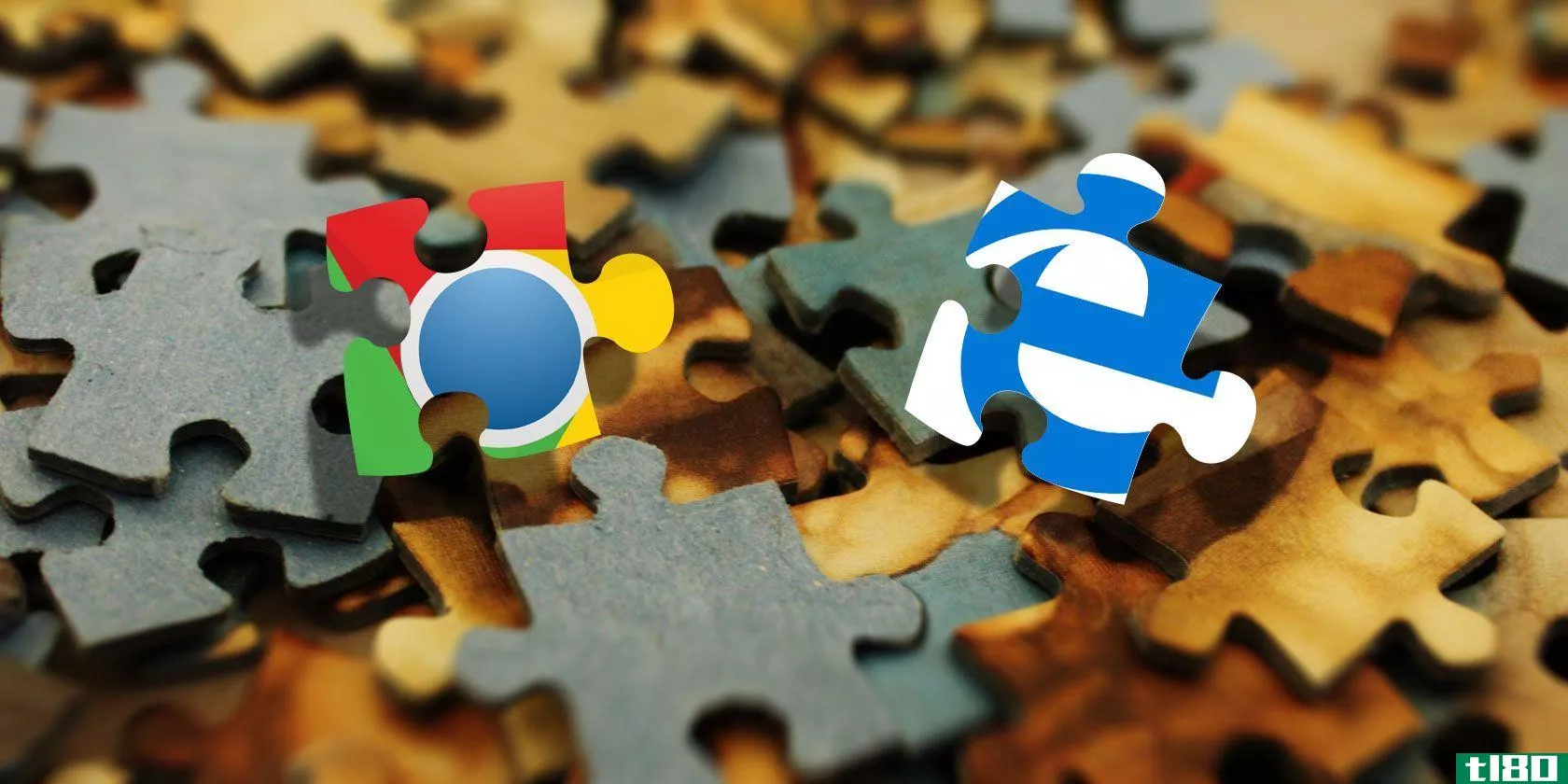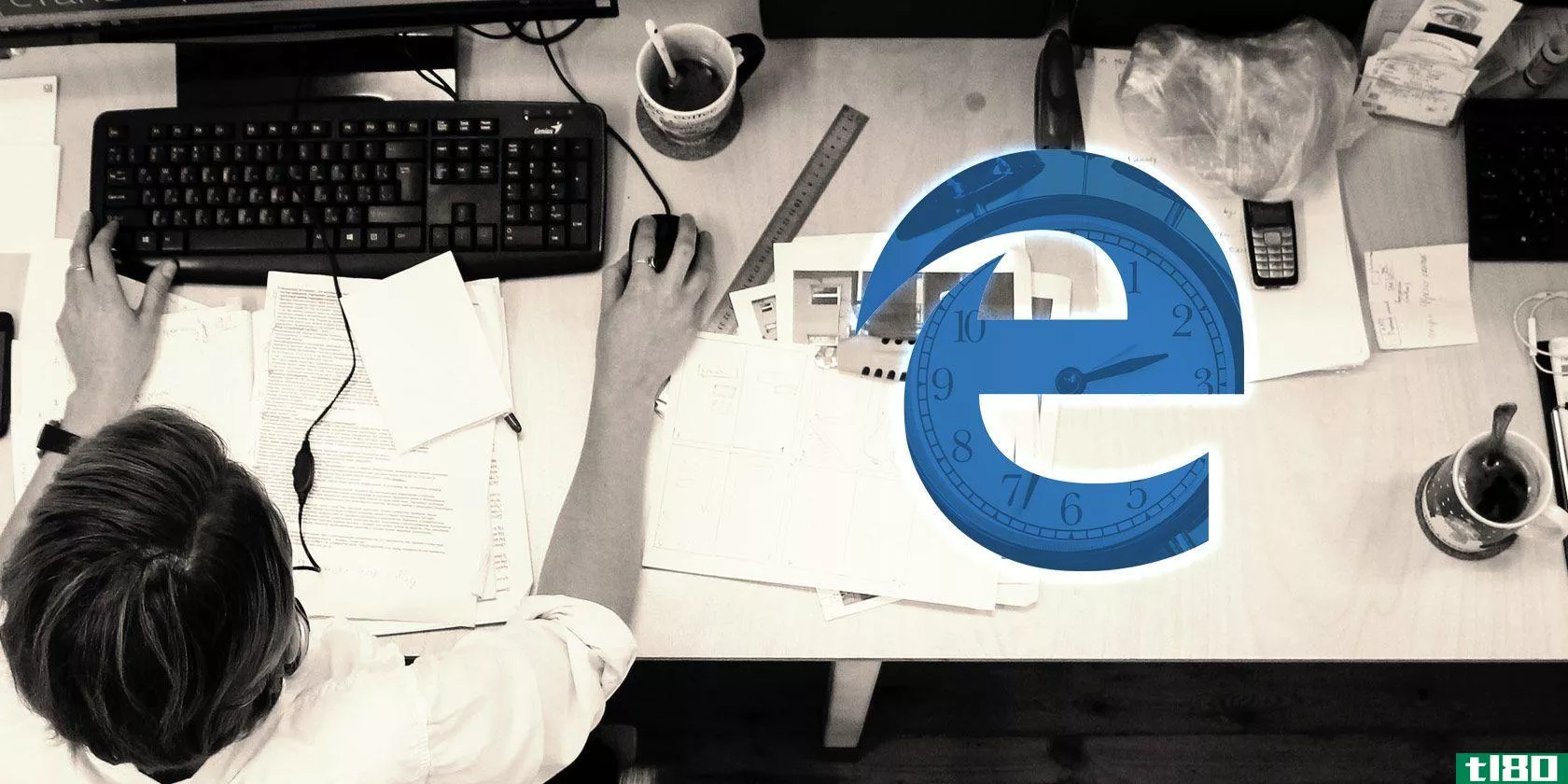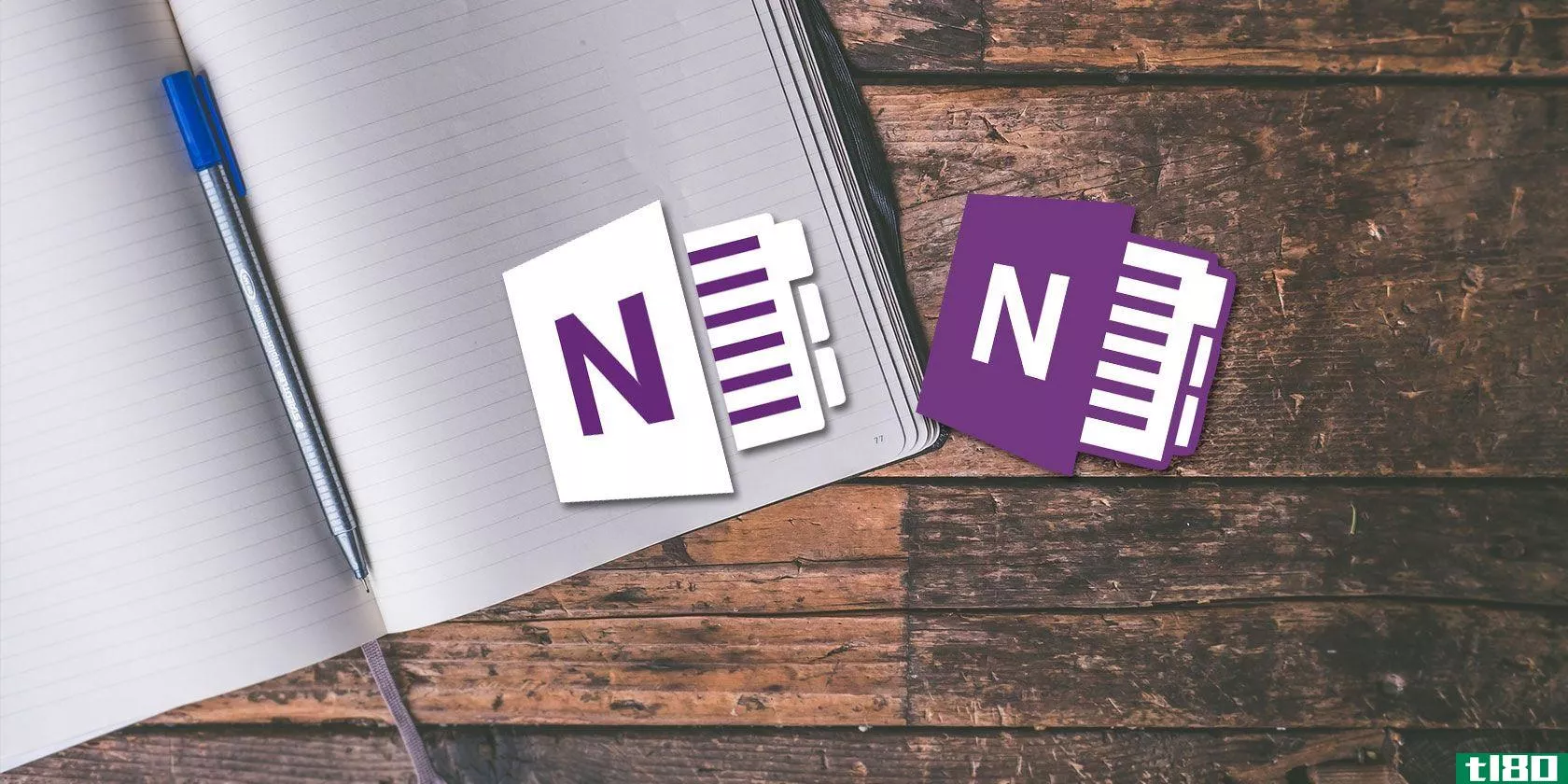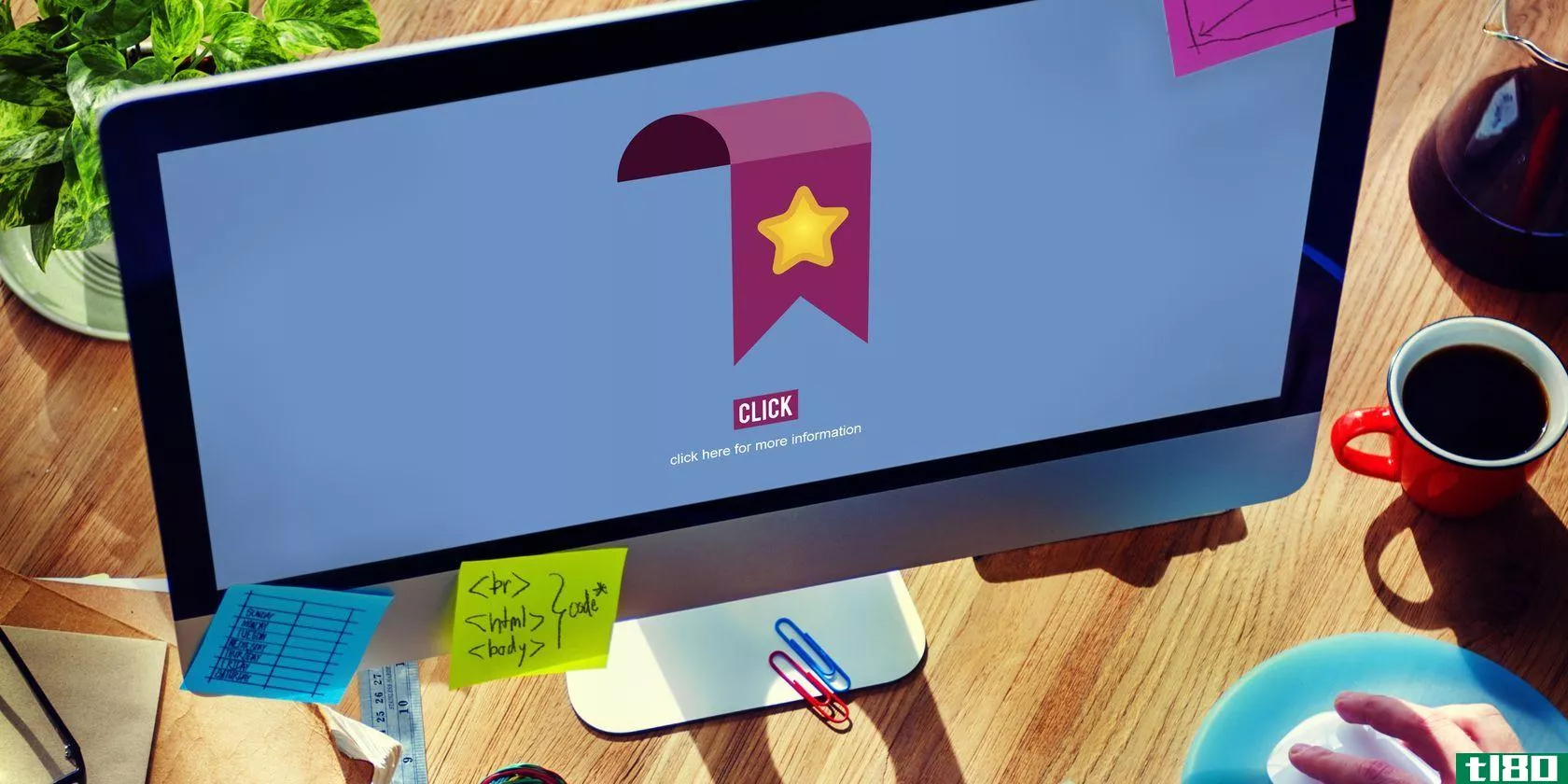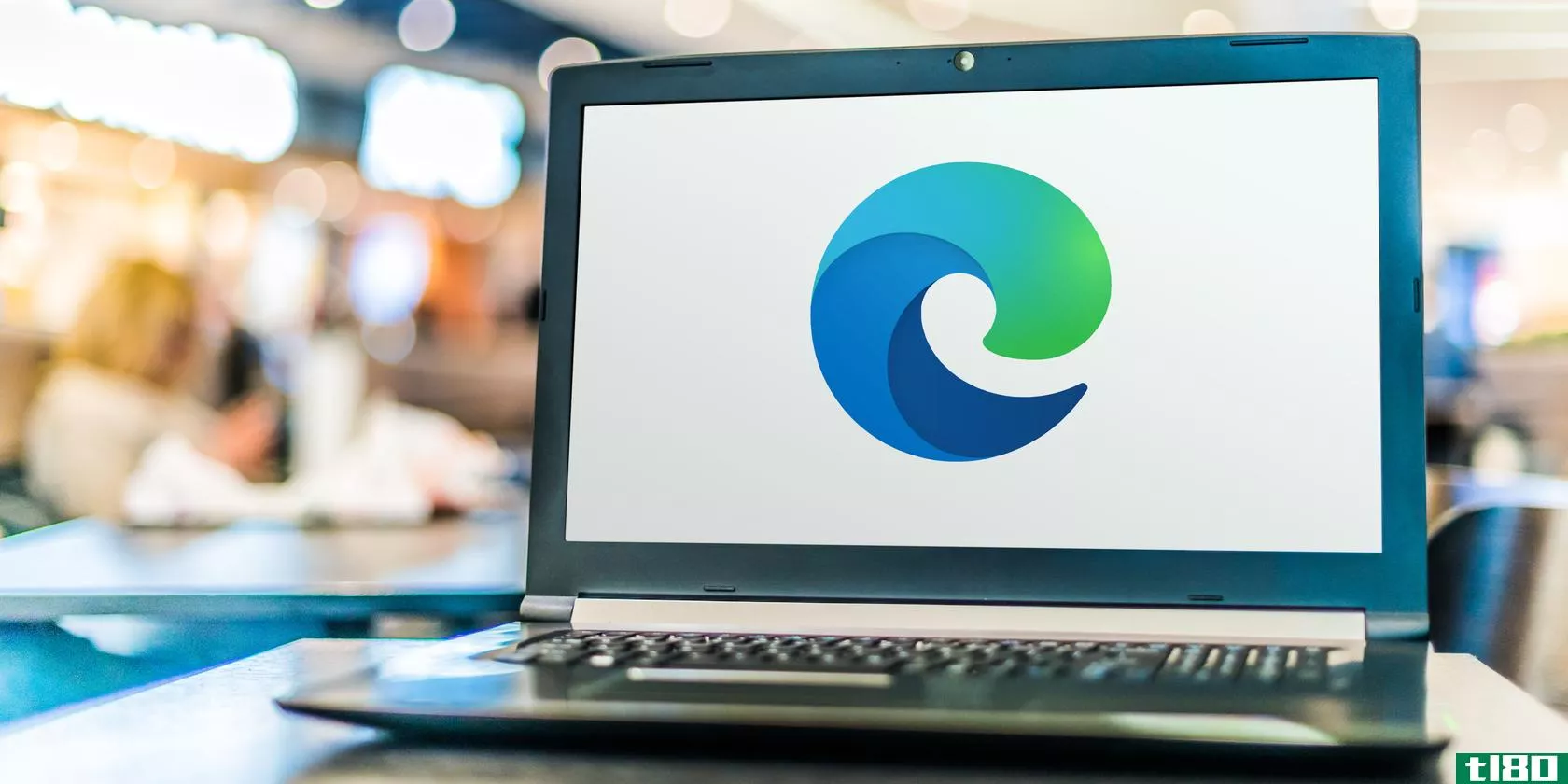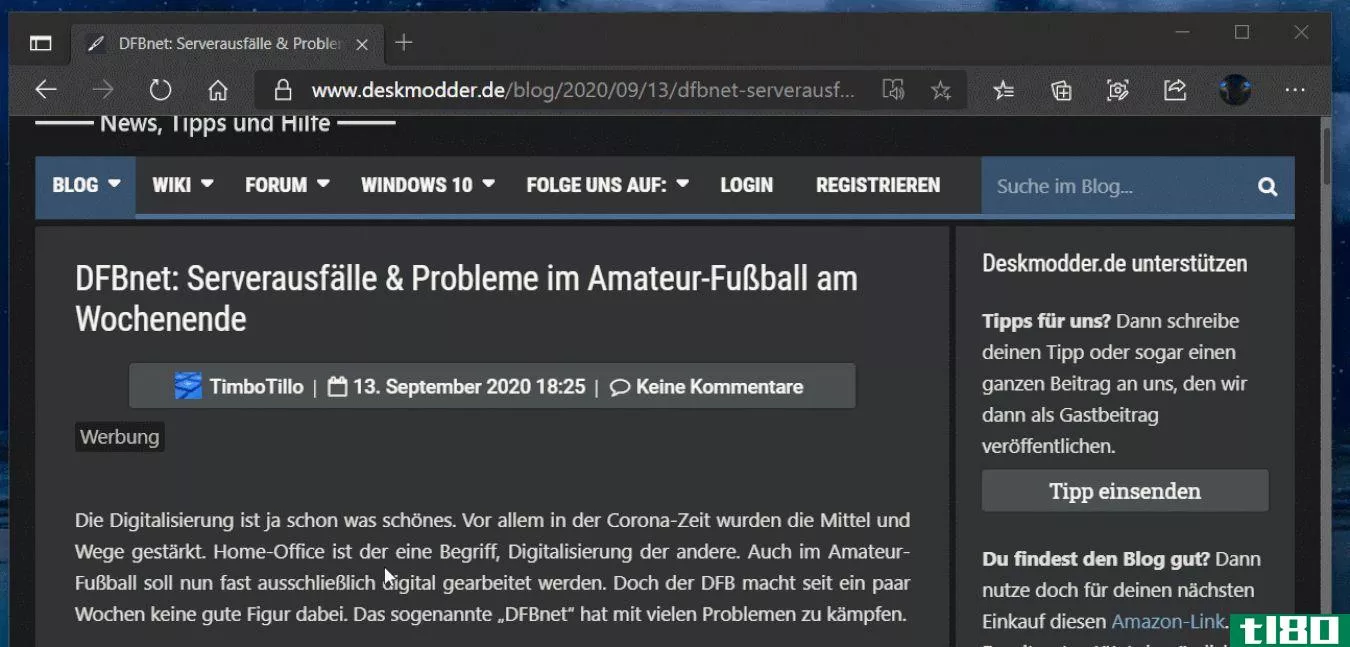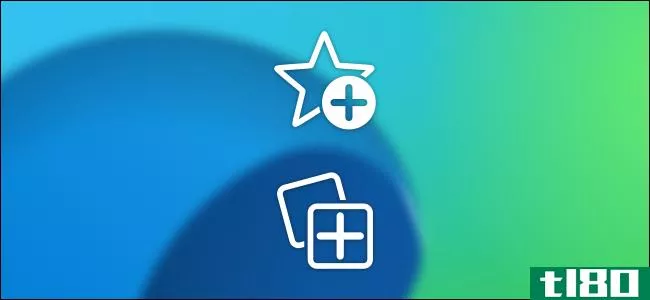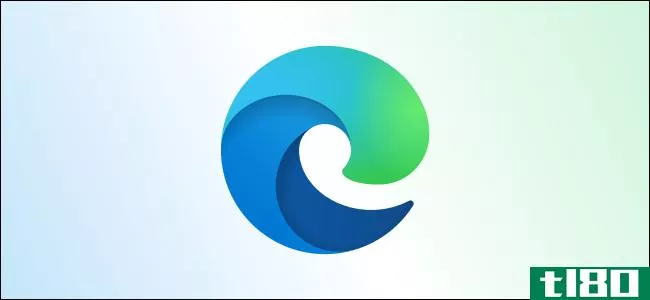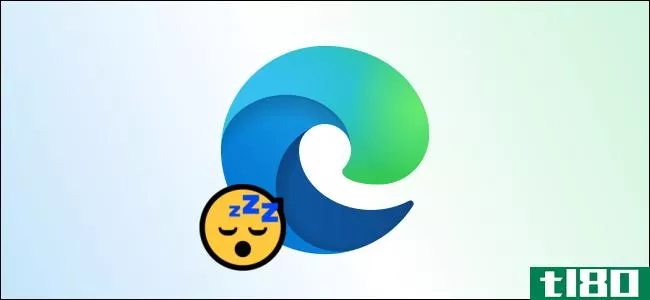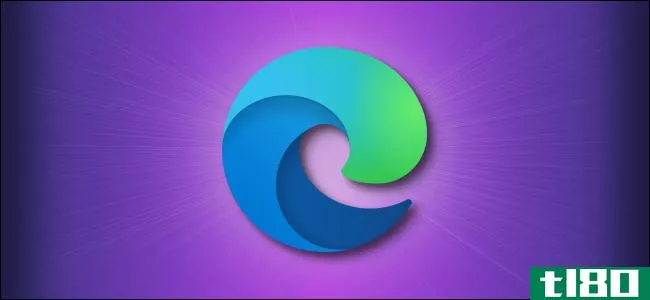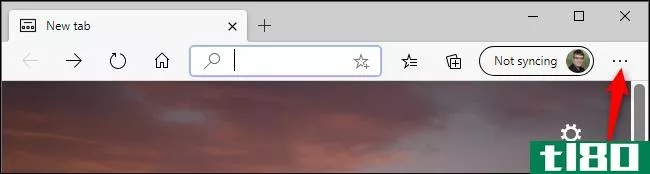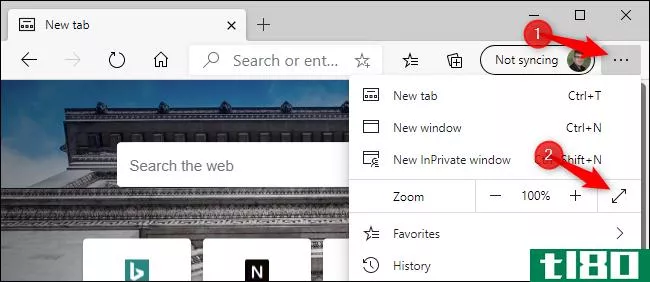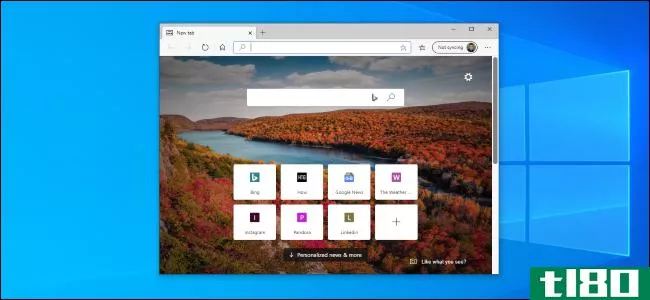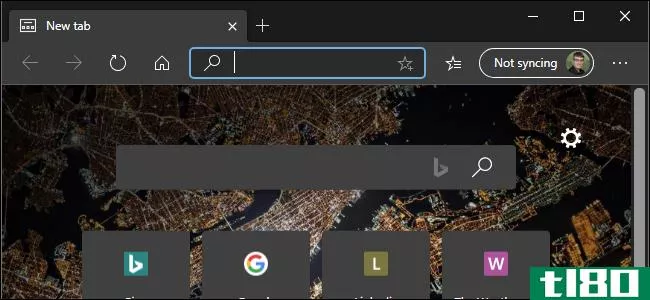如何在microsoft edge中自动翻译网页
新版本的微软边缘浏览器具有自动翻译外文网页的功能。下面介绍如何使用内置的Microsoft Translator功能,以及在浏览器中禁用该功能时如何启用翻译。
新的edge浏览器内置了翻译功能
我们在这里介绍新版本的边缘浏览器。它内置了翻译功能,我们建议升级到它。只需访问MicrosoftEdge网站,下载并安装在Windows、Mac和其他操作系统上即可。它是基于Chrome的,就像GoogleChrome一样,所以Chrome用户会发现它特别熟悉。
如果您仍然拥有Windows 10附带的经典版本Edge,则可以通过从Microsoft应用商店安装Translator for Microsoft Edge browser extension来获得自动翻译。
相关:关于新的Microsoft Edge浏览器,您需要了解什么
如何翻译外语网站
当您在新的Microsoft Edge中访问外语网站时,Edge应自动为您提供翻译服务。如果没有,可以单击Edge地址栏中的“显示翻译选项”按钮查看翻译选项。此按钮显示在星形(收藏夹)图标的左侧,仅当Edge认为当前网页使用的是外语时才可见。
要翻译网页,请选择要翻译的语言,然后单击“翻译”。网页将在当前浏览器窗口中自动翻译。
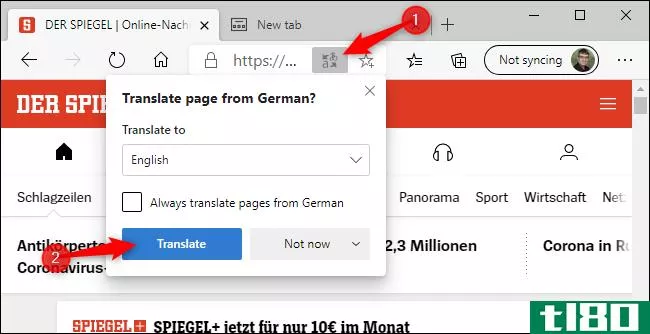
当您查看翻译后的网页时,地址栏中的翻译图标将变为蓝色。要查看原件,请再次单击“显示翻译选项”按钮,然后单击“显示原件”
如何用一种语言自动翻译网站
要用特定的外语自动翻译所有网站,请单击“翻译”弹出窗口中出现的“始终从[语言]翻译网页”复选框。
然后,您可以浏览和边缘将自动翻译为该语言的网页,因为他们出现。要撤消此更改,请再次单击“显示翻译选项”按钮,取消选中“始终从[语言]翻译页面”,然后单击“完成”
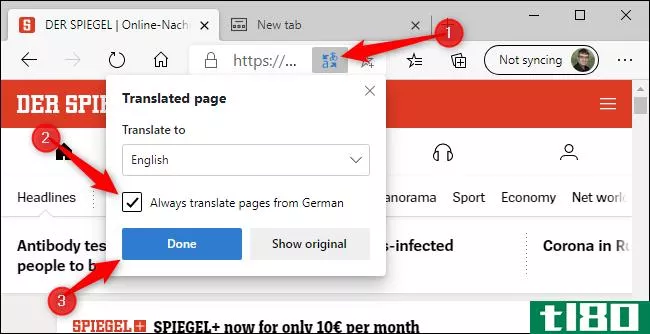
如何阻止edge翻译语言
如果您想浏览外语网站而不需要Edge要求您翻译,您可以单击弹出窗口中“Now Now”旁边的箭头,然后单击“Never translate[语言]”
Edge将不再自动提供以该语言翻译网页的功能,但您仍可以在查看外语网站时单击“翻译”按钮来翻译单个网页或撤消此更改。
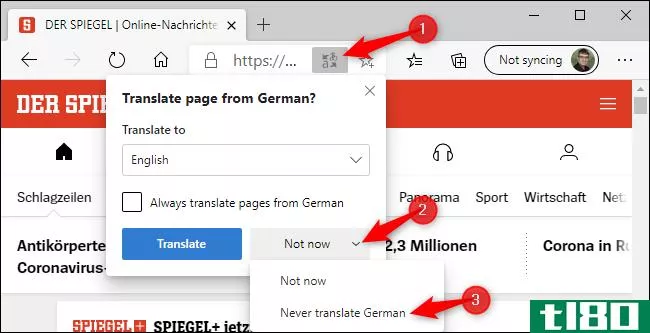
如何在edge中启用翻译
Microsoft Edge使用Microsoft在线翻译服务来翻译网页。与Edge中依赖于联机服务的其他功能一样,可以禁用此功能。如果是的话,你将看不到翻译外语网页的选项。
要重新启用翻译功能,请单击“功能表”>“设置”>“语言”,并确保启用了“提供翻译非我所读语言的页面”选项。
从这个屏幕上,你也可以选择你喜欢的语言。例如,如果您同时阅读英语和法语,您可以确保这两种语言都显示在“首选语言”下,并且Edge将永远不会提供用英语和法语翻译页面的服务。
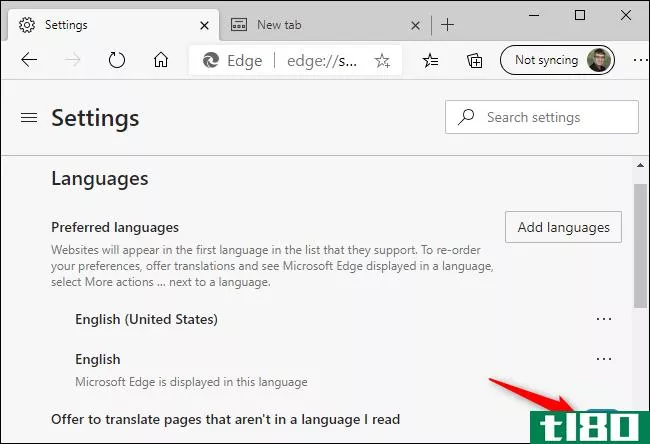
当微软翻译还不够时该怎么办
微软的翻译功能是强大的,但它不知道世界上的每一种语言。现在,我们统计了74种受支持的语言。机器翻译并不完美,或者有些文档可能翻译不清楚,
googletranslate声称它可以翻译更多的语言,当微软Translate不能清楚地翻译某些东西时,它的翻译功能可能会起作用。第二次尝试翻译网页,你可以前往谷歌翻译网站在微软边缘。
复制粘贴一个网页的网址,你要翻译成谷歌翻译,并点击地址。
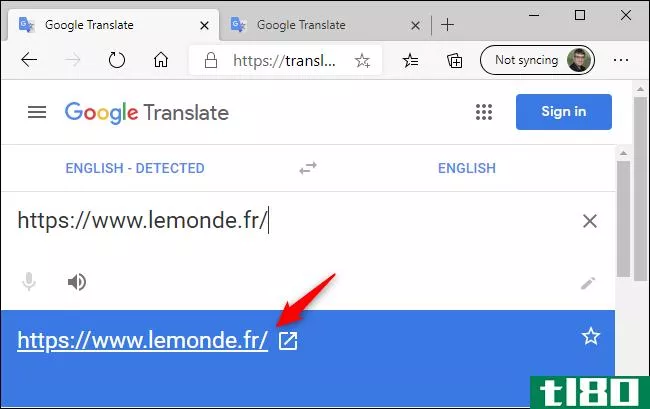
您将看到页面的翻译版本,您可以浏览它,并在浏览时自动翻译它。
谷歌将尝试自动确定网页的语言并将其翻译成您当前的语言,但您可以通过单击页面顶部的“From”和“to”框来更改这些语言。
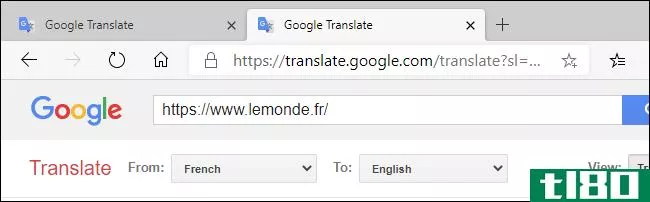
你可以使用谷歌翻译网站翻译网页在任何浏览器。它在没有内置自动翻译功能的浏览器**别有用。
- 发表于 2021-04-02 04:08
- 阅读 ( 662 )
- 分类:互联网
你可能感兴趣的文章
microsoft edge现在拥有垂直选项卡和更快的启动时间
如果您使用Microsoft Edge,该公司将在3月份的更新中为您在此浏览器中使用几个新功能。现在,您可以垂直堆叠浏览器选项卡,也可以比以前更快地打开浏览器。 ...
- 发布于 2021-03-11 10:42
- 阅读 ( 232 )
如何与microsoft edge保持高效
... microsoftedge中的webnote功能有足够数量的工具用于快速剪辑、注释和突出显示。当然,您可以使用其他扩展(如Evernote)来剪辑文章,但是有了这个内置的方便功能,就非常...
- 发布于 2021-03-16 14:16
- 阅读 ( 291 )
为什么要从onenote 2016切换到onenote for windows 10
...适合跟踪和组织所有信息,并使其在所有设备上都可用。Microsoft目前提供两个版本的OneNote: ...
- 发布于 2021-03-24 12:37
- 阅读 ( 391 )
microsoft edge中的收藏与书签:有什么区别?
...入完整的网址,只需点击书签,直接进入页面即可。 在Microsoft Edge中,书签可以以多种不同的方式组织。您可以将它们放在“收藏夹栏”上,以便随时快速访问。收藏夹栏甚至可以有文件夹来组织书签。 除了收藏夹栏,还有一...
- 发布于 2021-03-31 10:49
- 阅读 ( 357 )
如何在关闭microsoft edge时自动清除浏览数据
...一台电脑,最好每次关闭浏览器时都这样做。谢天谢地,Microsoft Edge允许您自动删除浏览历史记录。 Windows 10和Mac上的Microsoft Edge web浏览器允许您在每次退出浏览器时清除浏览和个人数据。事实上,Edge还允许您使用键盘快捷键来...
- 发布于 2021-03-31 11:54
- 阅读 ( 187 )
为什么我的microsoft edge标签会褪色?如何关闭睡眠标签
从版本88开始,MicrosoftEdge自动为所有用户启用休眠选项卡功能。想知道为什么你的一些标签会在边缘工具栏中褪色吗?下面是睡眠标签功能的工作原理(以及如何关闭它)。 为什么睡眠标签功能会褪色一些标签? Sleeping Tabs...
- 发布于 2021-03-31 15:06
- 阅读 ( 224 )